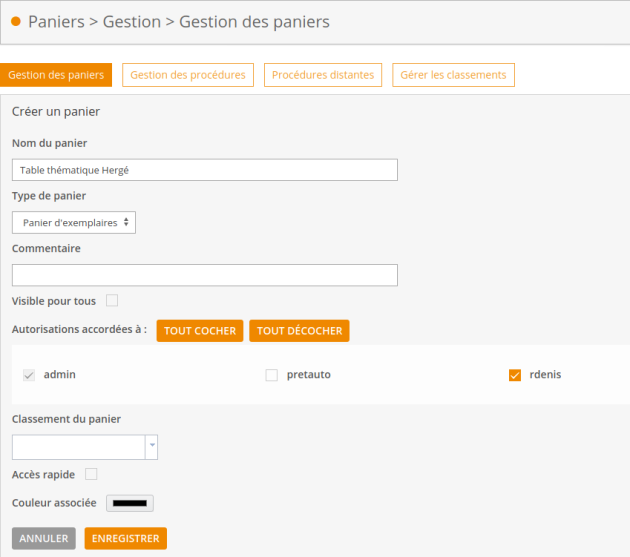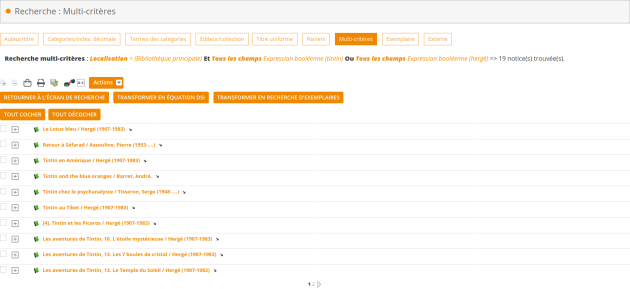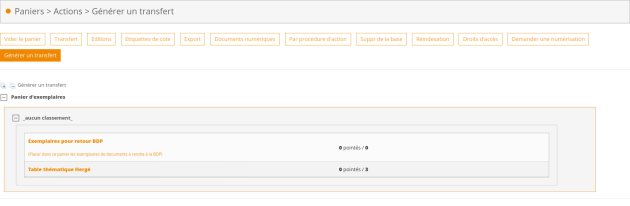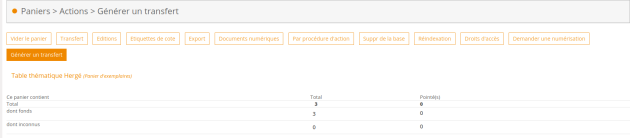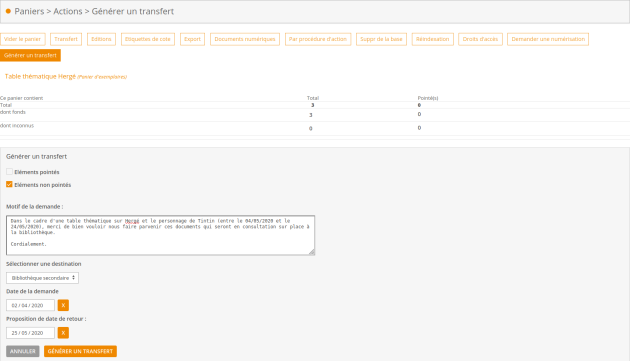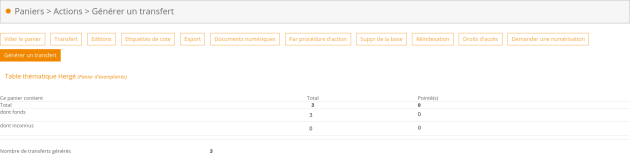Générer un transfert d'exemplaires
L'action Générer un transfert permet de faire une demande en lot d'un ensemble de document à une localisation à partir d'un panier. Cette opération ne peut donc être mené que sur un panier d'exemplaires.
Remarque
Il est à noter que le module transfert doit être activé en partie Administration et le droit d'accès au module par l'utilisateur sélectionné.
ExempleDemande de transfert de document pour une table thématique⚓
Dans cet exemple, la "bibliothèque secondaire" a besoin de documents sur Tintin qu'elle ne possède pas pour réaliser une table thématique sur Hergé. Trois exemplaires pertinents pour le sujet sont localisés dans la "bibliothèque principale" a qui va accepter ou non le transfert de ces exemplaires.
Procédure
Créer un panier d'exemplaire
Dans
Catalogue>Paniers : Gestion>Gestion des paniersnous allons pouvoir créer notre panier d'exemplaire que l'on va nommer du nom de notre table thématique.Rechercher les documents souhaités
Faire une demande de transfert
Sélectionner le panier⚓
Réaliser l'action⚓
Nous pouvons alors :
décider de mener l'opération sur les
éléments pointésou leséléments non pointés(ou les deux),rédiger un
motif de la demandede transfert,sélectionner une destinationpour les documents du panier (c'est à dire la bibliothèque qui souhaite récupérer ces documents),Renseigner la
date de la demandeainsi que la proposition d'unedate de retourpour ces derniers.
Il ne reste alors plus qu'à cliquer sur le bouton
Générer un transfert.
Complément⚓
Pour plus d'informations sur la gestion des transferts, de la création de la demande, jusqu'au retour du document dans la bibliothèque d'origine en passant par la validation et la réception du transfert, vous pouvez vous rendre sur la page dédiée.